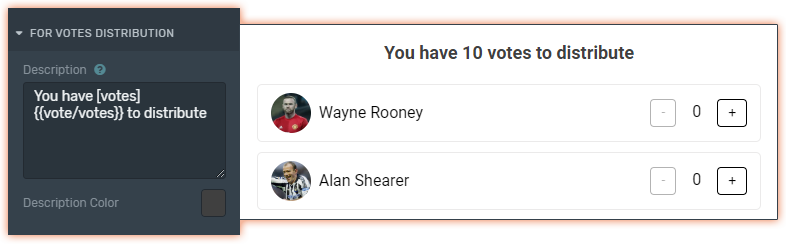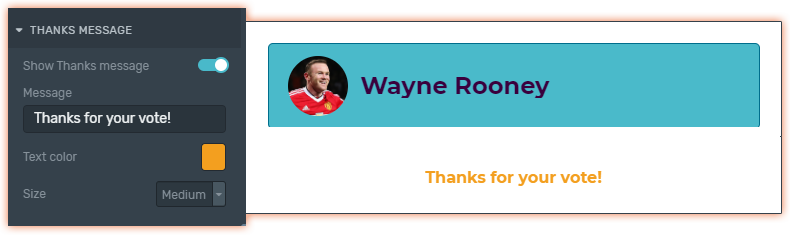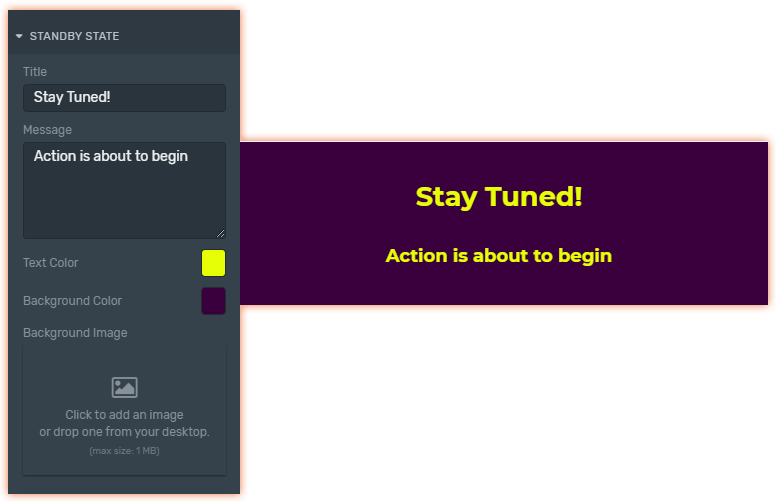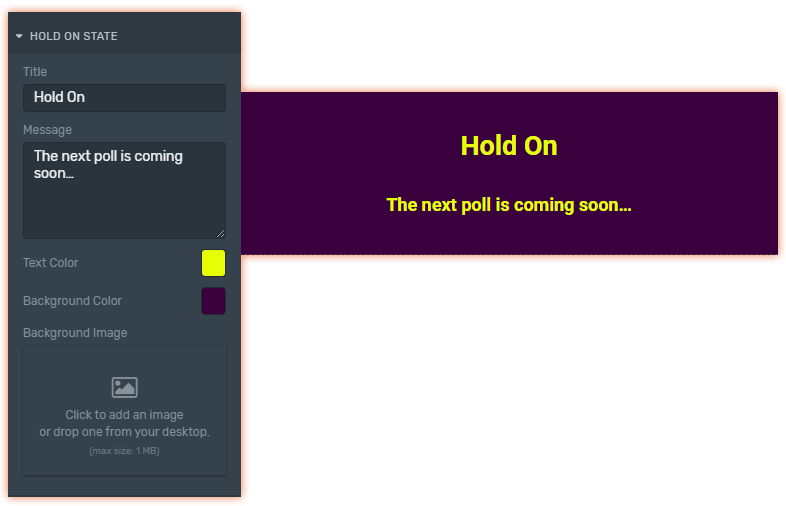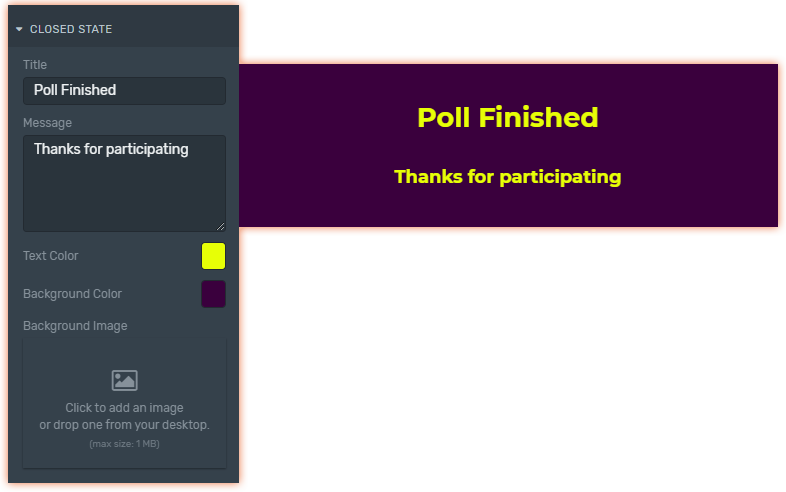Use o widget de Story para converter em suas propriedades digitais a Mecânica de Story e Votes, permitindo que seu público envie sua inscrição.
Antes de configurar um widget da web de Story , você deve:
1. Criar uma Mecânica do tipo Story.
2. Configurar sua Story Mechanic.
3. Criar uma página da web.
4. Adicione o widget de Story à tela da sua página.
Propriedades do widget de Story
Estilos de elemento
Estilos de elemento
Essas propriedades permitem que você altere o estilo do título / pergunta da Mecânica.
Tipografia - Escolha a fonte da lista, adicione uma do catálogo de fontes do Google ou adicione sua própria fonte personalizada. Clique aqui para mais informações.
Cor de fundo: altera a cor de fundo do título.
Margens : define as margens superior e inferior. Esta propriedade afeta o próprio elemento e não apenas o título.
Respostas
Respostas
Personalize o estilo de suas respostas.
Tipografia - Escolha a fonte da lista, adicione uma do catálogo de fontes do Google ou adicione sua própria fonte personalizada. Clique aqui para mais informações.
Cor de fundo: personalize a cor BG do cartão que contém cada opção.
Cor de destaque: define a cor usada para destacar a resposta selecionada.
Raio do item: define o raio dos cantos das cartas de opção.
Espaço entre os elementos: defina o espaço entre cada opção em px.
Mostrar imagens - ative para mostrar as imagens que você adicionou no Mechanic para cada opção.
Largura da borda : define a largura das quatro bordas de um cartão.
Cor da borda - use para definir a cor das quatro bordas.
Estado de standby
Estado de standby
Personalize o estilo do estado de espera. Este status é anterior ao início da votação. Configure-o de forma que seu público saiba que a ação está prestes a começar.
Título: Incentive seu público a ficar e participar da mecânica.
Mensagem: diga ao seu público quando a ação começará.
Cor do texto - use para definir a cor do texto.
Cor de fundo: personalize a cor de fundo.
Imagem de fundo: defina uma imagem como fundo em vez de uma cor sólida.
Estado de Hold On
Estado de Hold On
Útil para cobrir o espaço entre uma Mecânica e outra.
Título: Peça ao seu público para esperar pela próxima Mecânica.
Mensagem: Avise seu público quando virá a próxima Mecânica.
Cor do texto - use para definir a cor do texto.
Cor de fundo: personalize a cor de fundo.
Imagem de fundo: defina uma imagem como fundo em vez de uma cor sólida.



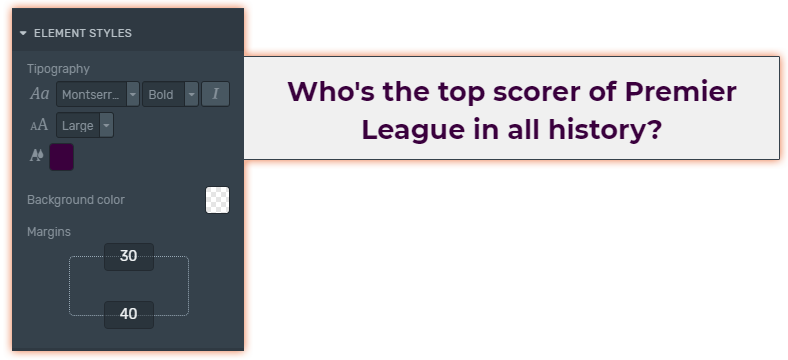
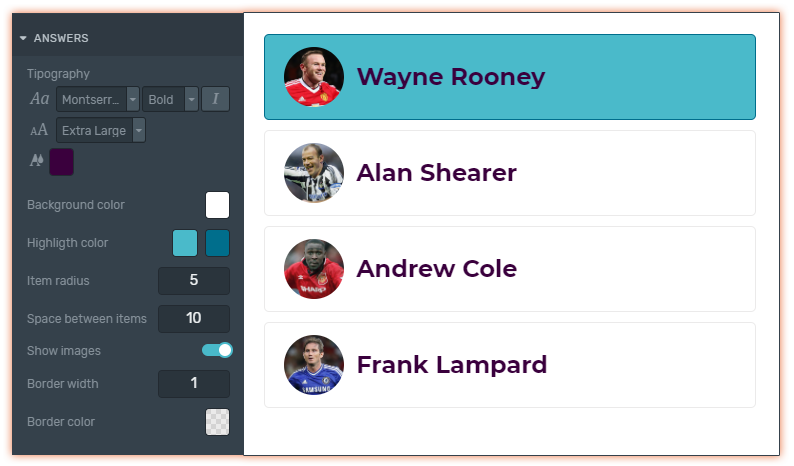
.png)